
- 收藏本站
- 上传模板
- 技术交流

时间:2022-06-21 所属栏目:综合技巧 版本:图文 大小:21.20 MB 推荐星级:5 颗星 阅读:次 下载:次 来源:自律的音律←点击进入作品集

能用 PPT 插件解决的问题,就不麻烦 PS 了。
今天,我就专门和大家唠一唠 OKPlus 中的 7 个功能,让大家做 PPT 的效率更进一步!

想象一下,千辛万苦做完一份定制,然后甲方突然说要改颜色,你的内心是不是很崩溃。
然后还没有用主题色,心里更是崩溃。
来看一下“规整颜色”菜单栏,需要稍微介绍下:
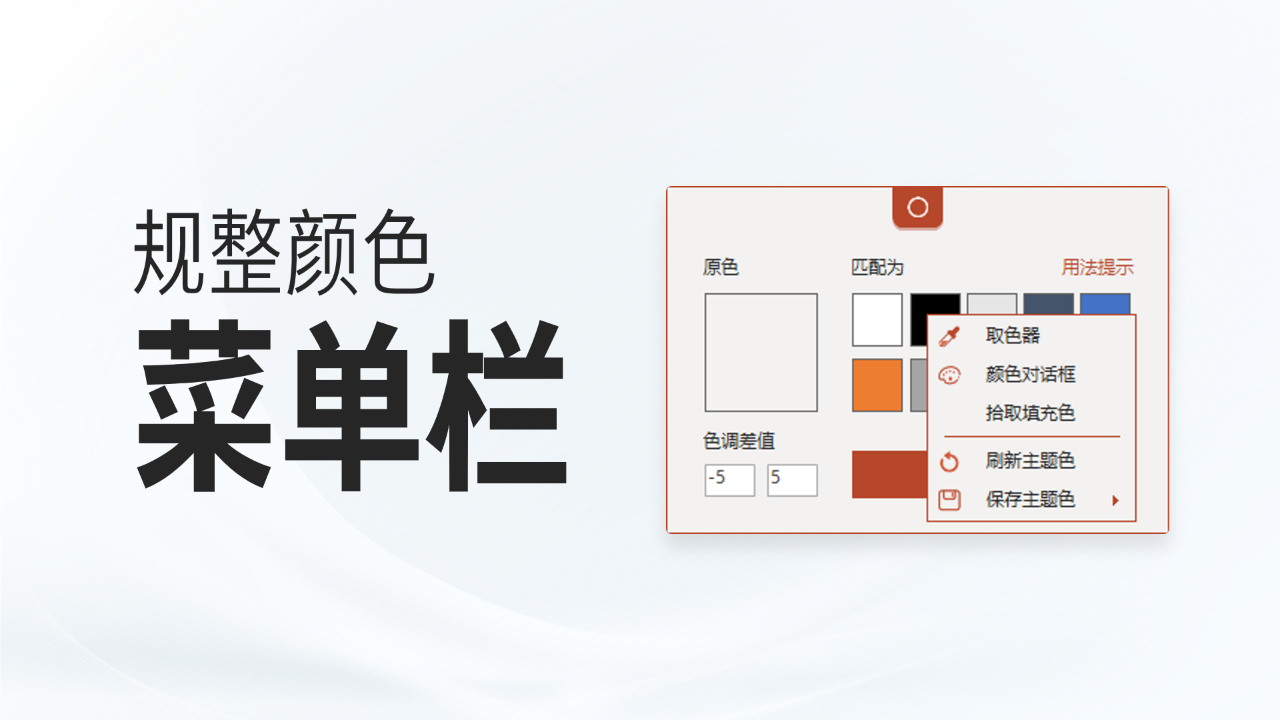
里面跳出来的颜色盘,是此套幻灯片的主题色。
另外,鼠标放在色盘上右键调出取色器、颜色对话框等功能,修改颜色,刷新主题色等等
再来看一看怎么批量修改颜色,尤其是渐变色:
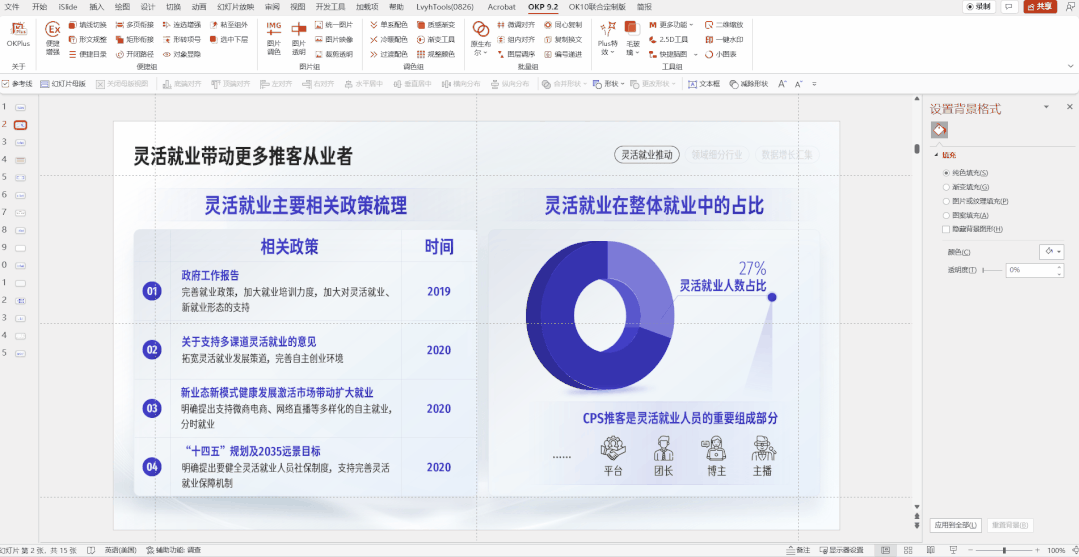
线条、图表、SmartArt等,目前是修改不了的。

如名,质感渐变和渐变色设置有关。
很多时候,在设置渐变色时,总是调整不好亮度/饱和度。
不妨来试试“质感渐变”这个功能,保证有惊喜。
如下图,这里有三个长条圆柱形,想分别设置成渐变:
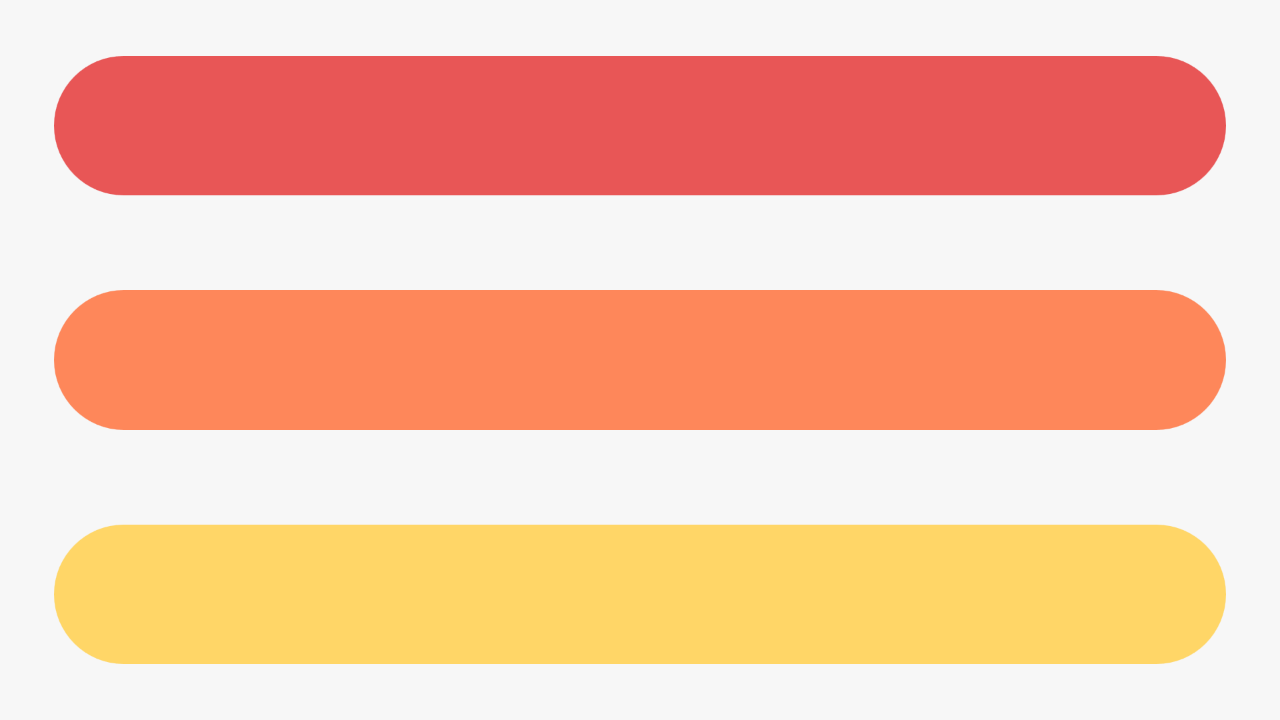
咱们动手试试看,选中圆角矩形,生成两个光圈的渐变:
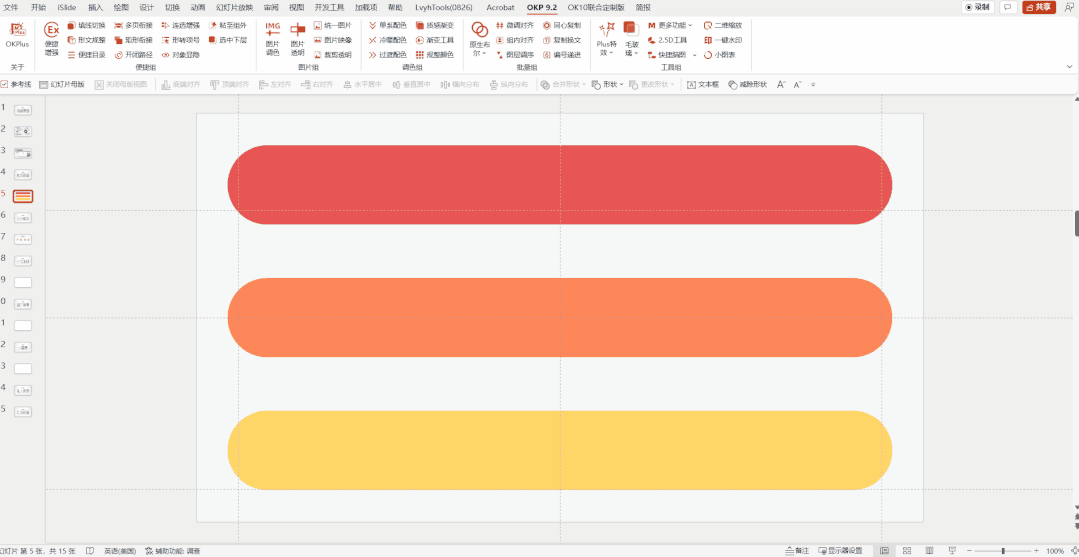
或者选中圆角矩形后,再按住 Ctrl 并点击该功能,生成三个光圈:

这里有页PPT,快速将纯色修改成渐变色试试:
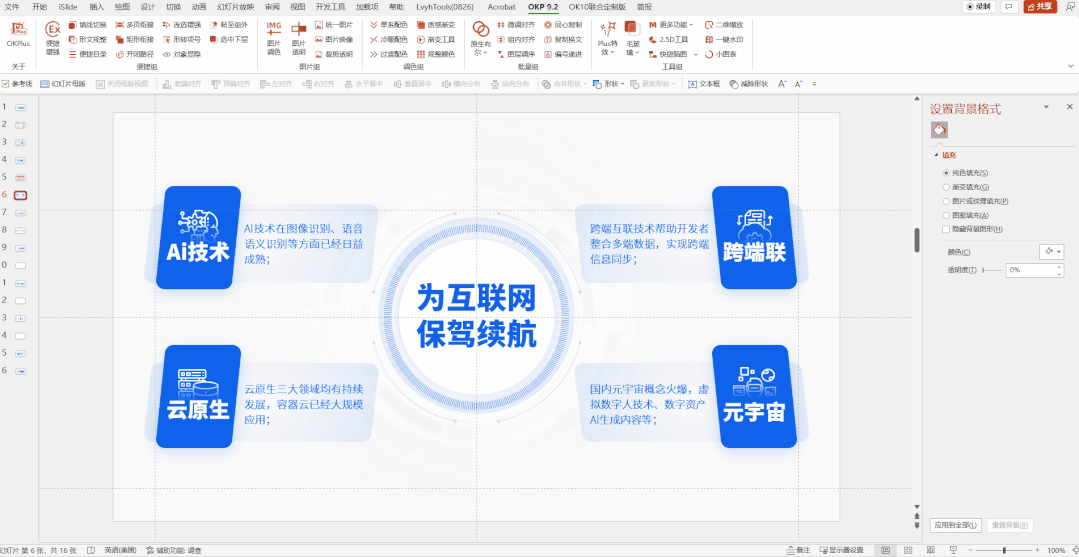
是不是非常快,而且很省事?
PPT绘制正多边形:用到的OK插件功能:正多边形角度公式:正9边形角度公式:180-360/9=140;PS:OneKey选项卡→辅助功能→计算器,可快速调用系统本身的计算器进行数值计算,正11边形角度公式:180-360/11≈147.272727,PS:角度数值的小数位若大于6位,最好精确到小数点后6位。
图片弧化:1. 插入1张图片;2. 选中图片,一键特效-图片弧化(OK),输入50,点确定;3.1 选中新图,格式选项卡,裁剪-纵横比-16:9;3.2 继续点裁剪,拖动黑色控制柄调整图片显示区域。
PPT快速制作雪花飞舞:0. 准备一张雪花PNG素材;1.1 图填充到形状(OK插件功能);1.2 锁定纵横比;2. 递进复制;3. 随机位置;4. 随机大小;5. 随机填充透明。
大家好,我是大文~欢迎来到大文PPT,今天为大家带来玻璃拟物化风格的PPT制作教程。首先我们看一下,玻璃拟物化的设计长什么样?那么我们用PPT制作玻璃拟物化长什么样呢?如何用PPT快速制作玻璃拟物化呢?
《另P蹊径》栏目的各位读者,好久不见呀~第31期终于更新,继续「掰它」走起~本期依旧是由我与徒弟,集脑洞与腿长于一身的女子@蛋蛋 联 合 出 品。
OKPlus目前最新版是5.2,新增了同心复制、复制换文、编号递进这三个功能,并优化完善了现有的几个功能。本次分享我先介绍一下编号递进的用法。
OKPlus目前最新版是5.2,新增了同心复制、复制换文、编号递进这三个功能,并优化完善了现有的几个功能。本次分享我先介绍一下同心复制的用法。
OKPlus目前最新版是5.2,新增了同心复制、复制换文、编号递进这三个功能,并优化完善了现有的几个功能。本次分享我们了解一下复制换文的用法。